
Koulye a, prèske nan chak kay gen plizyè òdinatè ki konekte nan yon sèl rezo entènèt, nou pa mansyone biwo diferan kote ki gen rapò aparèy ka inonbrabl. Anplis de sa, anpil vle sèvi ak ekipman enprime, men li se konplètman konvenyan konekte li nan PC yo diferan. Nan ka sa a, fonksyon an bati-an nan sistèm nan fenèt 10 opere vini nan sekou a, ki pèmèt enprimant lan yo dwe pataje epi kouri enprime nan nenpòt aparèy lokal yo.
Konekte enprimant rezo a nan Windows 10
Pou satisfè travay la, ou bezwen swiv sèlman de kondisyon prensipal la - yo dwe enprimant lan dwe konekte nan youn nan òdinatè yo yo epi yo dwe nan kondisyon an k ap travay (san yo pa pwoblèm enprime paj), osi byen ke PC yo tout antye dwe nan yon sèl rezo lokal yo. Apre ou te konvenki nan aplikasyon an nan bagay sa yo, ou ka kontinye nan travay la preparasyon pou ak koneksyon dirèk nan ekipman rezo-a.Li piplis:
Ki jan yo konekte yon enprimant nan yon òdinatè
Kreye yon rezo lokal atravè yon routeur Wi-Fi
Kreye yon Rezo Kay sou Windows 10
Aksyon preparasyon pou
Li pral prensipalman nesesè yo fè yon kèk aksyon senp pou ke nan tan kap vini an li pa t 'gen yo dwe distrè. Nou resevwa lajan tout atik ki ta dwe konsidere:
- Aprann non an oswa adrès IP nan PC a, kote enprimant lan vle konekte. Pral Enfòmasyon sa a gen obligasyon lè li se te ajoute nan zouti yo sistèm. Li plis sou sa a nan yon atik apa dapre lyen sa a.
- Bay pataje nan rezo a lokal yo asire entèraksyon an nòmal nan ekipman an, tout dosye ak dosye.
- Si ou gen pwoblèm montre yon enprimant rezo, sèvi ak yon manyèl separe, ale nan yon lòt materyèl sou lyen ki anba a.
- Chèche konnen non egzat la nan enprimant lan, pou sa a ou pral bezwen jwenn li sou òdinatè ou epi sonje oswa kopi non an wè.
Li piplis:
Nou rekonèt non òdinatè a sou rezo a
Ki jan yo chèche konnen adrès la IP nan òdinatè w lan
Ki jan yo chèche konnen yon adrès IP nan òdinatè yon lòt moun nan
Li plis: Anviwònman Pataje nan Windows 10 sistèm nan fonksyone
Li plis: Ki sa ki fè si Windows 10 pa wè yon enprimant rezo
Li plis: Search pou yon enprimant sou yon òdinatè
Se sèlman apre egzekite tout bagay sa yo, ou ka kontinye nan ajoute yon aparèy enprime rezo a. Nou resevwa lajan tout metòd ki disponib pou aplikasyon an nan operasyon sa a, men premye nan tout ta dwe yo sispann nan yon sèl la rekòmande.
Metòd 1: "Paramèt" Menu
"Paramèt" meni an parèt nan Windows 10 epi li se fèt yo konplètman ranplase "Kontwòl Panel la" nan lavni. Koulye a, nan li, li se deja posib tou senpleman pwodwi aksyon divès kalite ak ekipman periferik, ki gen ladan enprimant. Aparèy rezo a konekte nan meni sa a literalman nan plizyè klik:
- Louvri meni an kòmanse epi ale nan "paramèt".
- Chwazi seksyon "Aparèy".
- Atravè ankadre a, louvri kategori "enprimant yo ak eskanè".
- Isit la klike sou "Ajoute enprimant oswa scanner".
- Klike sou inscription la "enprimant lan obligatwa ki manke nan lis la" lè li parèt.
- Make atik la meni "Chwazi yon enprimant komen pa non". Ranpli nan adrès ki nan fòma a \\ non oswa adrès IP nan òdinatè a \ non enprimant plen, epi klike sou "Next".
- Ou kapab tou klike sou "BECA", apre yo fin ki kondiktè a ap louvri, kote lis la nan enprimant ki disponib komen ap parèt nan seksyon an Rezo.
- Espere ranpli koneksyon aparèy la chwazi. Lè notifikasyon yo avize de bezwen nan enstale chofè yo, konfime li, tout lòt aksyon yo pral otomatikman egzekite.
- Nan fen enstalasyon an, yon nouvo fenèt ap louvri ak rekòmandasyon an nan enprimant lan default ak sijere yon paj tès li teste pèfòmans lan.
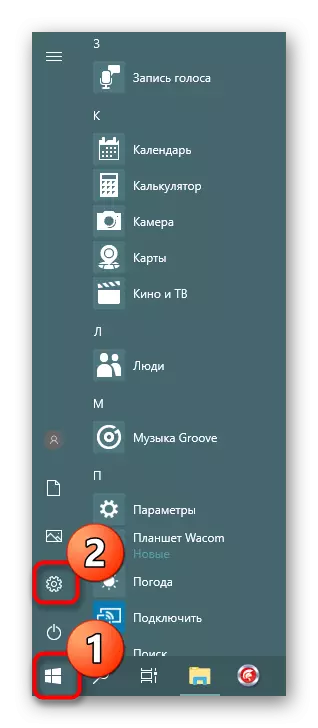
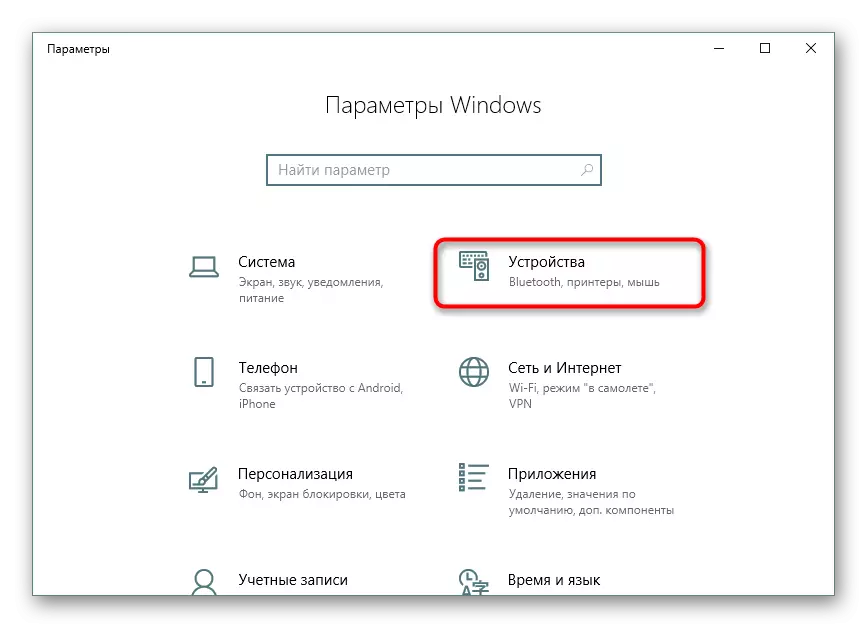
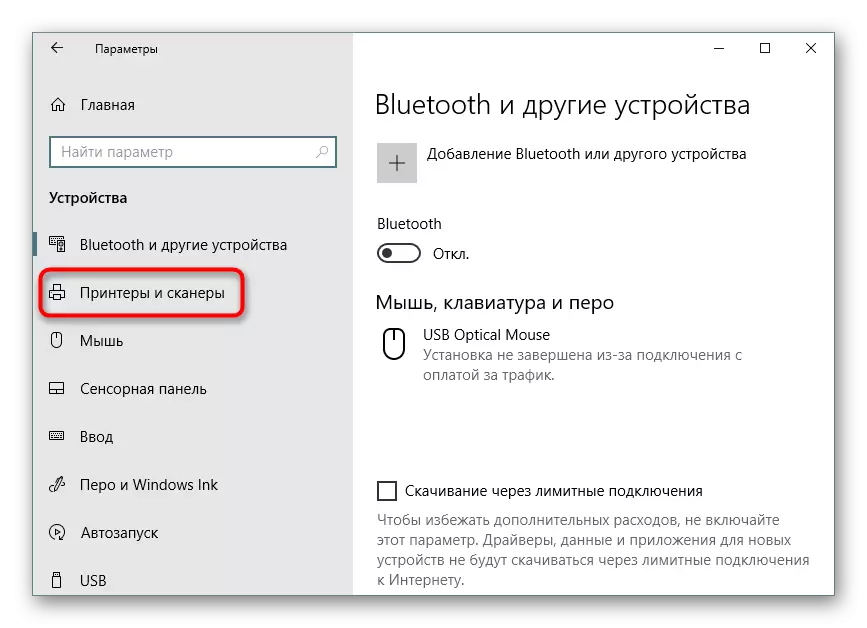





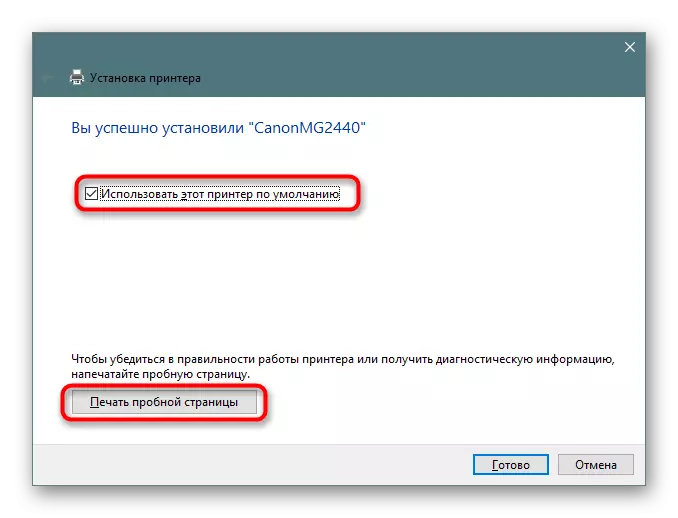
Apre travay la nan ansèyman sa a, enprimant lan san yo pa pwoblèm pral enprime sou rezo a epi yo pral parèt lè w ap chwazi yon ekipman enprime. Pa bliye fè premye vire l 'sou aparèy prensipal la epi tcheke disponiblite a nan papye nan plato a se konsa yo pa resevwa erè lè voye.
Metòd 2: Classic Aplikasyon "poechèl"
Metòd sa a se sèvi ak altènatif la pwolonje nan "liy lan lòd" - aplikasyon an klasik "Windows poechèl". Koneksyon rezo ekipman enprime se konsa aplike pa k ap antre nan kòmandman espesyal, sepandan, li pral nesesè yo kòmanse konsole nan tèt li. Ou ka fè sa a nan meni an kòmanse pa k ap antre nan non ki koresponn lan nan rechèch la.
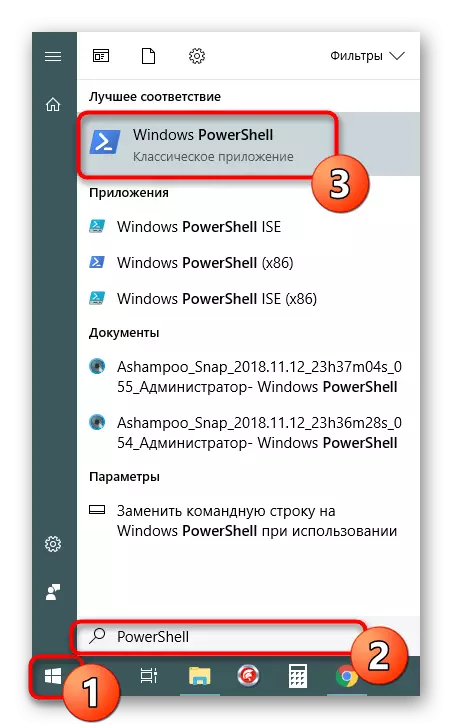
Nan konsole a, w ap bezwen antre nan yon Add-Printer -ConnectionName "computer_name full_printer_name" yo ajoute yon enprimant pa non an nan PC a prensipal la. Apre espesifye lòd la, klike sou kle a Antre nan aktive li.

Si w enterese nan konekte aparèy la nan yon adrès IP nan PC a, ekip la pral jwenn yon kalite yon ti kras diferan: Add-Printer -ConneeptName "\\ 192.168.1.8 \\ 192.168.1.8 Full_printer", kote 192.168.1.8 se vle adrès la IP lokal .
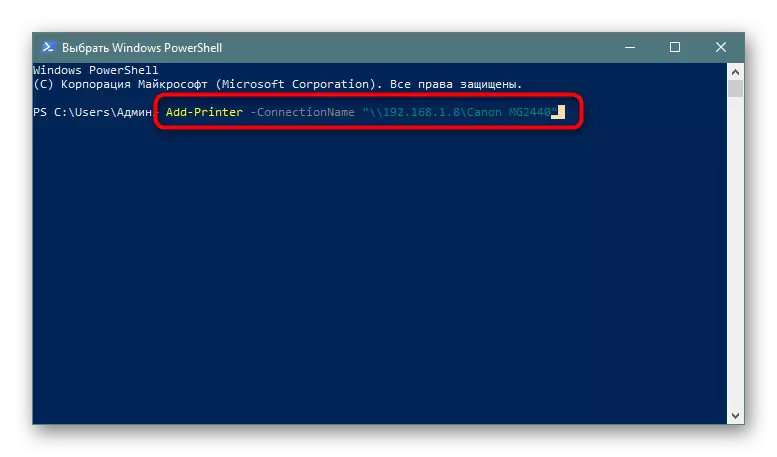
Metòd 3: "Kontwòl Panel"
Kòm deja mansyone pi bonè, "panèl la kontwòl" piti piti pèdi pozisyon li, paske nouvo meni "paramèt yo" se pi plis pratik ak fonksyonèl. Sepandan, te gen toujou sa yo itilizatè ki bezwen fè travay la anba konsiderasyon jodi a se nan aplikasyon sa a klasik, ak sa a se fè tankou sa a:
- Kouri panèl la kontwòl nan nenpòt fason pratik epi ale nan "aparèy yo ak imprimantes" seksyon.
- Sou panèl la tèt, klike sou "Ajoute enprimant lan".
- Klike sou "enprimant lan obligatwa a se pa nan lis" lyen an.
- Tout lòt aksyon yo te fè ak presizyon jan yo montre nan metòd la 1.
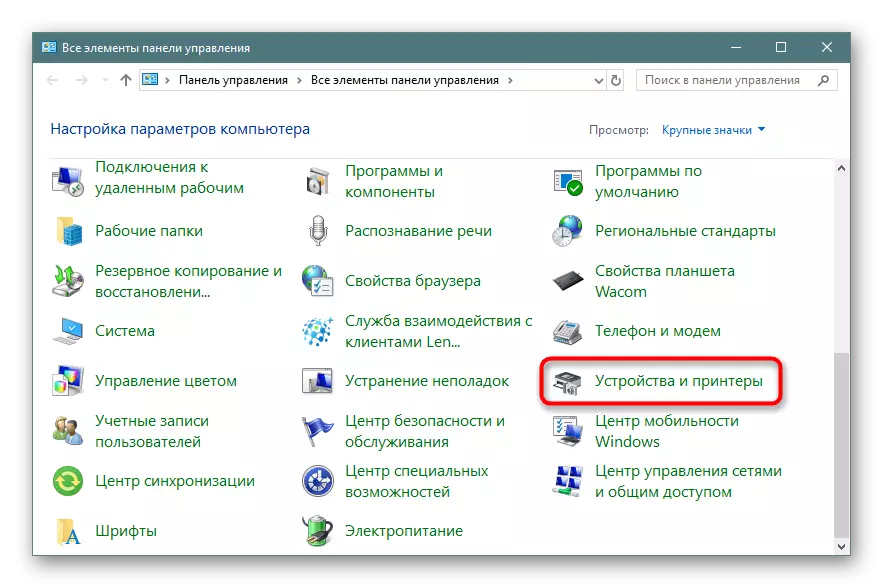
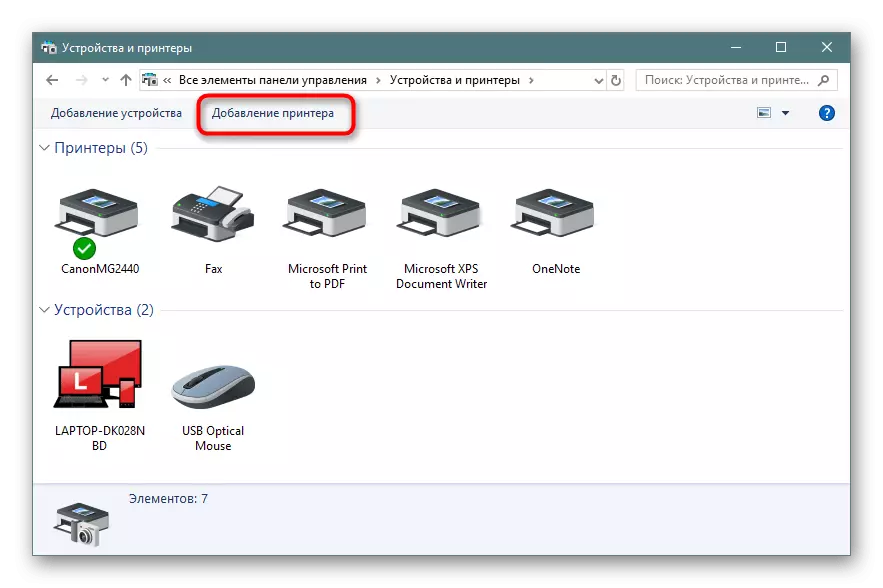


Ou te abitye avèk twa opsyon diferan pou konekte yon enprimant pataje nan sistèm nan fonksyone Windows 10. Anjeneral tout bagay ale avèk siksè, men pafwa ou ap fè fas ak pwoblèm. Sèvis enprime ki pi souvan - andikape oswa erè "Subsystem enprime lokal la pa fèt". Ou ka jwenn konnen ak solisyon an nan difikilte sa yo nan yon atik apa pi lwen.
Li tou: Kouman pou Rezoud pwoblèm nan "Subsystem Ekri an lèt detache lokal yo pa egzekite" nan Windows 10
